
随着电脑的使用率越来越高,我们有时候可能会遇到对win10系统锁定IE主页进行设置,如果我们需要对win10系统锁定IE主页进行设置时,要怎么处理win10系统锁定IE主页呢?
win10系统锁定IE主页的详细步骤:
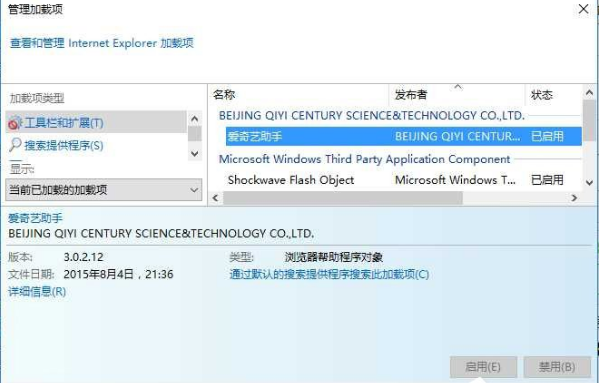
Win10系统锁定IE主页的方法/步骤:
1、有时候我们打开网页,莫名其妙的会出现 主页被修改了?用常规手段也无法修改会自己的主页,恶意篡改主页,碰到这种情况就是有第三方的软件恶意篡改了IE首页;
2、这就需要我们用管家之类的软件了。进入首页 点击工具箱;
3、进去工具箱后找到浏览器保护;
4、里面有默认浏览器绑定 IE主页绑定 和搜索引擎绑定,现在我们主要说主页绑定,选到自定义;
5、输入自己想要设为主页的,网址;
6、点击确认,然后锁定主页就可以了。
7、现在我们打开IE看看是不是已经修改成功了?打开ie之后就是自定义设置的 网页,成功了。
8、IE选项也是网站,现在基本杜绝呗恶意软件劫持主页了。
看完这篇关于win10系统锁定Ie主页的操作方法的教程,如果你也有遇到这样的情况,就可以采取上面的方法步骤来进行解决,小编就讲解到这里了,我们下期再会!
uc电脑园提供的技术方案或与您产品的实际情况有所差异,您需在完整阅读方案并知晓其提示风险的情况下谨慎操作,避免造成任何损失。

浏览次数 2577
浏览次数 346
浏览次数 464
浏览次数 1259
浏览次数 3861
未知的网友